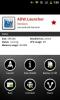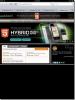שדרג לאחור את ה- iPod Touch 2G iOS4 ל- 3.1.2 / 3.1.3
משתמשי iPod Touch 2G רבים עדכנו כבר את הקושחה הטלפונית ל- iOS 4 החדש. אך עדיין ישנם משתמשים שרוצים לחזור לגרסאות קודמות כמו 3.1.2 ו- 3.1.3.
להלן מדריך שלב אחר שלב כיצד להוריד את שדרוג ה- iPod Touch 2G מ- IOS 4 ל- 3.1.2 / 3.1.3
- זהו תהליך שדרוג קל יותר, אך ייכנס לפעולה רק אם כבר שמרת את ה- iPod Touch הכלול שלך קבצי SHSH בשרתי Cydia. שיטה זו מחייבת שתהיה לך מערכת הפעלה של Windows. יהיה עליך לשמור קובץ IPSW 3.1.2 / 3.1.3 מותאם אישית במחשב שלך לפני שתעבור לשלב 2.
- הפעל את פנקס הרשימות ב- Windows עם הרשאות מנהל.
- בפנקס הרשימות עבור אל קובץ> פתח> כונן C [או הכונן עם תיקיית Windows]> Windows> System32> דרייברים> וכו '> מארחים. בדרך כלל המארחים הם קובץ של 1 קילוגרם ללא שום סיומת, אז פשוט לחצו לחיצה כפולה כדי לפתוח אותו.
- ברגע שקובץ המארח פתוח, אתה רואה כמה פקודות המתחילות ב- #. אנא אל תשנה שום דבר בקובץ זה ופשוט הוסף את הפקודה הבאה בתחתית: "74.208.10.249 gs.apple.com "
- כעת שמור את הקובץ וסגור את הפנקס.
- עכשיו חבר את ה- iPod Touch 2G למחשב ולאחר שהוא מסתנכרן עם iTunes, כבה אותו.
- כעת לחץ על לחצן ההפעלה למעלה וכפתור הבית בו זמנית למשך 10 שניות בדיוק.
- לאחר מכן השאר את כפתור ההפעלה כשהוא עדיין נאחז בכפתור הבית עד שתראה בועת זיהוי התקני USB במחשב האישי שלך.
- כעת, לאחר מספר רגעים, ה- iPod Touch 2G שלך יתגלה על ידי iTunes.
- לאחר מכן תתבקש על ידי iTunes לשחזר iPod Touch 2G. לחץ על אישור, החזק את מקש Shift במקלדת ולחץ על שחזור בו זמנית.
- כעת נווט אל קובץ ה- IPSW 3.1.2 / 3.1.3 שנמצא במחשב שלך.
- לאחר מכן תן לתהליך השחזור להסתיים. אתה עלול להיתקל בהנחיות שגיאה 1011 ו- 1015, אך פשוט התעלם מכיוון שהן אות לכך שה- iPod Touch 2G שלך משוחזר בהצלחה למערכת ההפעלה הקודמת.
- כעת צא ממצב השחזור והפעל מחדש את ה- iPod Touch 2G שלך. וזה הכל! שדרגתם בהצלחה את ה- iPod Touch 2G לגרסת מערכת הפעלה קודמת. תהנה!
הצהרה: אנא וודא שיש לך ניסיון רב במגע לפני שאתה מנסה להשתמש בזה. טיפים ממכרים לא יהיו אחראים לכל נזק שעלול להיגרם למכשיר שלך במהלך התהליך
לְחַפֵּשׂ
הודעות האחרונות
GetHired עבור WP7: חפש הזדמנויות עבודה בקרבת מיקומך
האם זה לא היה נפלא אם היית יכול לחפש עבודות רק עם נקישה באצבע בטלפו...
Appkik הוא מנהל אפליקציות ידידותי למשתמש וכלי אופטימיזציית מערכות לאנדרואיד
טריים בשוק אנדרואיד, ומתהדרים בלא מעט תכונות שימושיות וניהול אפליקצ...
דפדפן האינטרנט MobiUS ל- iOS משחרר את מלוא הפוטנציאל של HTML 5
HTML 5 באמת החל להחליף פלאש ברוב תחומי הגלישה באינטרנט. מספר משתמשי...